Specialiųjų simbolių įterpimas į Word 2010
Kartais gali prireikti įterpti neįprastą simbolį į Word 2010 dokumentą. Perskaitykite, kaip lengvai tai padaryti su mūsų patarimais ir simbolių sąrašu.
Turite žinoti, kaip „Excel 2016“ atlikti VBA sub procedūras. Tai svarbu, nes „Sub“ procedūra yra bevertė, nebent žinote, kaip ją vykdyti. Beje, vykdant tam Sub reiškia tą patį, kaip veikia arba paskambinus į pietus procedūrą. Galite naudoti bet kokią jums patinkančią terminiją.
Galite vykdyti VBA sub programą įvairiais būdais; tai yra viena iš priežasčių, kodėl galite atlikti tiek daug naudingų dalykų naudodami „Sub“ procedūras. Čia pateikiamas išsamus antrinės procedūros vykdymo būdų sąrašas:
Su komanda Run → Run Sub/UserForm (VBE). „Excel“ vykdo sub procedūrą, kurioje yra žymeklis. Ši meniu komanda turi dvi alternatyvas: klavišą F5 ir mygtuką Run Sub/UserForm VBE standartinėje įrankių juostoje. Šie metodai neveikia, jei procedūra reikalauja vieno ar daugiau argumentų.
Iš „Excel“ makrokomandos dialogo lango. Šį laukelį atidarote pasirinkę Kūrėjas → Kodas → Makrokomandos arba Rodinys → Makrokomandos → Makrokomandos. Arba apeikite juostelę ir tiesiog paspauskite spartųjį klavišą Alt + F8. Kai pasirodys makrokomandos dialogo langas, pasirinkite norimą antrinę procedūrą ir spustelėkite Vykdyti. Šiame dialogo lange pateikiamos tik procedūros, kurioms nereikia argumento.
Naudodami Ctrl + klavišą (arba Ctrl + Shift + klavišą), priskirtą sub procedūrai (darant prielaidą, kad ją priskyrėte).
Spustelėjus darbalapyje esantį mygtuką arba figūrą. Mygtukui arba formai turi būti priskirta antrinė procedūra – tai padaryti labai paprasta.
Iš kitos sub procedūros, kurią rašote.
Iš mygtuko, kurį pridėjote prie greitosios prieigos įrankių juostos.
Iš tinkinto elemento, kurį pridėjote prie juostelės.
Kai įvyksta įvykis. Šie įvykiai apima darbaknygės atidarymą, darbaknygės uždarymą, darbaknygės išsaugojimą, langelio pakeitimą, lapo aktyvavimą ir kitus dalykus.
Iš tiesioginio lango VBE. Tiesiog įveskite antrinės procedūros pavadinimą ir paspauskite Enter.
Dabar VBA modulyje turite įvesti papildomą procedūrą:
Pradėkite nuo naujos darbo knygos.
Paspauskite Alt + F11, kad suaktyvintumėte VBE.
Projekto lange pasirinkite darbaknygę.
Norėdami įterpti naują modulį, pasirinkite Įterpti → Modulis.
Į modulį įveskite:
Sub ShowCubeRoot() Skaičius = InputBox („Įveskite teigiamą skaičių“) MsgBox Num ^ (1/3) ir „yra kubo šaknis“. Pabaigos sub
Atliekant šią procedūrą vartotojo prašoma numerio, o tada pranešimo laukelyje rodoma to skaičiaus kubo šaknis. Taip atsitinka, kai atliekate šią procedūrą.

Norėdami gauti skaičių, naudokite integruotą VBA InputBox funkciją.
Beje, „ShowCubeRoot“ nėra geros makrokomandos pavyzdys . Jis netikrina, ar nėra klaidų, todėl lengvai sugenda.
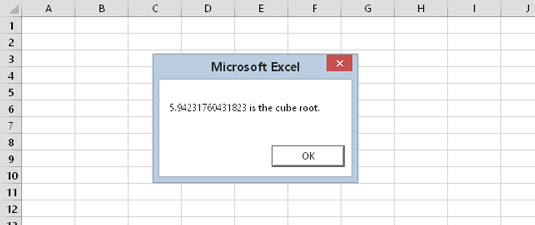
Skaičiaus kubo šaknies rodymas naudojant MsgBox funkciją.
Norėdami sužinoti, kodėl tai nėra gera makrokomanda, pabandykite įvesties laukelyje spustelėti mygtuką Atšaukti arba įvesti neigiamą skaičių. Bet kuris veiksmas sukelia klaidos pranešimą.
Kartais gali prireikti įterpti neįprastą simbolį į Word 2010 dokumentą. Perskaitykite, kaip lengvai tai padaryti su mūsų patarimais ir simbolių sąrašu.
„Excel 2010“ naudoja septynias logines funkcijas – IR, FALSE, IF, IFERROR, NOT, OR ir TRUE. Sužinokite, kaip naudoti šias funkcijas efektyviai.
Sužinokite, kaip paslėpti ir atskleisti stulpelius bei eilutes programoje „Excel 2016“. Šis patarimas padės sutaupyti laiko ir organizuoti savo darbalapius.
Išsamus vadovas, kaip apskaičiuoti slankiuosius vidurkius „Excel“ programoje, skirtas duomenų analizei ir orų prognozėms.
Sužinokite, kaip efektyviai nukopijuoti formules Excel 2016 programoje naudojant automatinio pildymo funkciją, kad pagreitintumėte darbo eigą.
Galite pabrėžti pasirinktus langelius „Excel 2010“ darbalapyje pakeisdami užpildymo spalvą arba pritaikydami ląstelėms šabloną ar gradiento efektą.
Dirbdami su laiko kortelėmis ir planuodami programą „Excel“, dažnai pravartu lengvai nustatyti bet kokias datas, kurios patenka į savaitgalius. Šiame straipsnyje pateikiami žingsniai, kaip naudoti sąlyginį formatavimą.
Sužinokite, kaip sukurti diagramas „Word“, „Excel“ ir „PowerPoint“ programose „Office 365“. Daugiau informacijos rasite LuckyTemplates.com.
„Excel“ suvestinės lentelės leidžia kurti <strong>pasirinktinius skaičiavimus</strong>, įtraukiant daug pusiau standartinių skaičiavimų. Šiame straipsnyje pateiksiu detalius nurodymus, kaip efektyviai naudoti šią funkciją.
Nesvarbu, ar dievinate, ar nekenčiate Word gebėjimo išjuokti jūsų kalbos gebėjimus, jūs turite galutinį sprendimą. Yra daug nustatymų ir parinkčių, leidžiančių valdyti „Word“ rašybos ir gramatikos tikrinimo įrankius.





